win7如何安装打印机 Windows7打印机安装教程
更新时间:2021-01-13 09:41:38作者:huige
对于办公人员来说,打印机是必备工具,日常工作的时候经常会用来打印文档等,不过我们如果电脑要使用打印机,就要安装打印机才可以正常使用,可是许多win7纯净版64位系统用户不知道如何安装打印机,其实方法并不难,现在给大家演示一下Windows7打印机安装教程供大家参考吧。
具体步骤如下:
1、首先,打开开始菜单,选择右侧的设备和打印机。如下图所示。
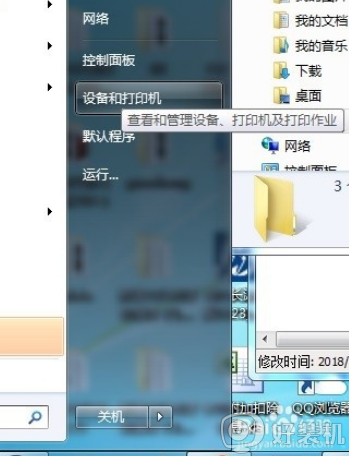
2、然后这里可看到有一个添加打印机选项,如下图所示,点击添加打印机选项。
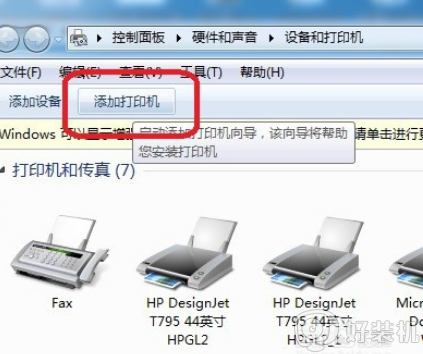
3、然后弹出如下窗口,在窗口中选择添加本地打印机,如下图所示。
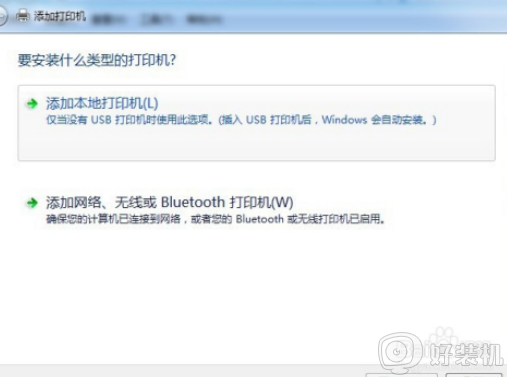
4、然后根据提示,选择打印机端口,如下图所示。
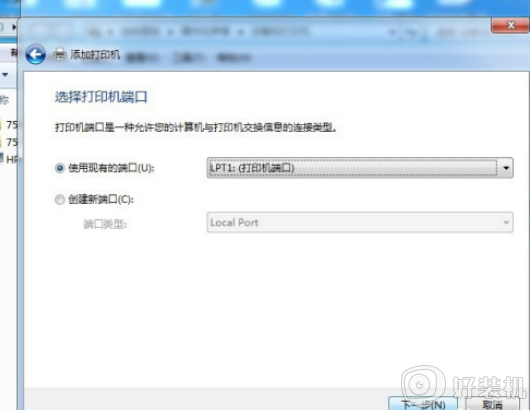
5、再然后,选择从磁盘安装,找到打印机驱动文件,然后确定,进行安装。
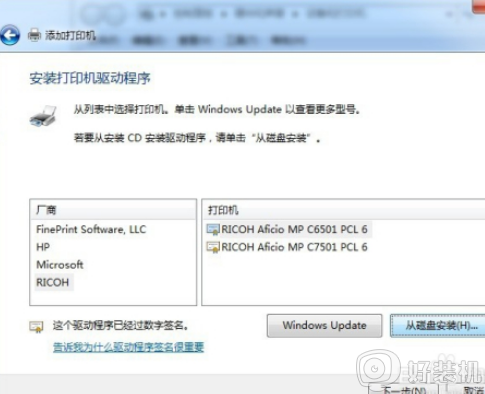
6、安装完成后,即可在打印机选择页面看到安装的打印机了。

上述给大家讲解的就是win7如何安装打印机的详细步骤,如果你也有这个需求的话,不妨可以学习上面的方法来进行安装吧。
win7如何安装打印机 Windows7打印机安装教程相关教程
- win7如何安装打印机驱动 win7怎样安装打印机驱动
- Win7怎样安装打印机和打印机驱动 Win7安装打印机和打印机驱动的方法
- 佳能2900打印机win7怎么安装 win7安装佳能2900打印机的步骤
- win7安装打印机驱动提示0x00000057错误代码如何解决
- win7安装打印机提示0x000000c1怎么办 win7打印机连接错误0x000000c1如何修复
- win7安装打印机驱动时提示参数无效如何修复
- win7无法安装打印机0x000000c1什么原因 win7无法安装打印机0x000000c1修复方法
- win7无法安装内核模式打印机怎么办 win7无法安装打印机驱动程序的修复方法
- win7安装惠普1012打印机驱动的图文步骤
- win7系统如何共享打印机 windows7怎样共享打印机
- win7怎么区分固态硬盘和机械硬盘 win7如何看电脑是机械硬盘还是固态硬盘
- win7怎么取消备份?win7关闭自动备份功能的方法
- win7禁用的网络连接怎么恢复 win7禁用的网络如何重新启用
- win7禁用驱动数字签名设置方法 win7怎样禁用驱动程序数字签名
- win7进入不了安全模式怎么办 win7电脑不能进入安全模式解决方法
- 如何看win7是多少位的 查看电脑win7是多少位的方法
win7教程推荐
- 1 win7怎么让耳机和音响都有声音 win7电脑耳机和音响一起响怎么弄
- 2 win7电脑屏幕四周有黑边框怎么办 win7电脑屏幕显示不全怎么调节
- 3 win7怎么设开机密码?win7设置开机密码的步骤
- 4 win7背景黑色无法更换主题怎么办 win7系统主题黑色的变不了解决方法
- 5 手机投屏到电脑WIN7的方法 手机如何投屏到电脑win7
- 6 win7定时关机在哪里设置电脑 win7台式电脑如何定时关机设置
- 7 win7怎么设置共享打印机 win7电脑如何设置打印机共享
- 8 win7电脑时钟怎么自动调整 win7电脑时间设置自动更新方法
- 9 win7怎么升级ie浏览器的版本?win7系统如何升级ie浏览器
- 10 win7笔记本搜索不到任何wifi网络怎么办 笔记本win7搜索不到wifi信号处理方法
